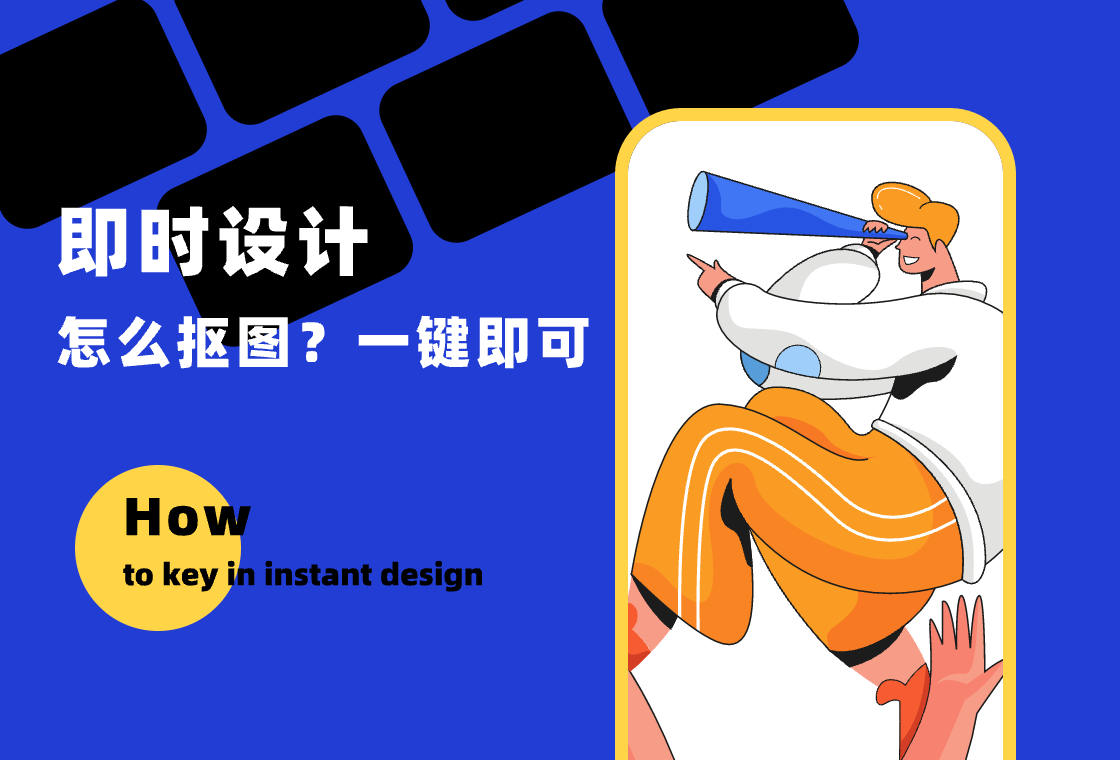即时设计怎么抠图?一秒即可!
更新时间:2025-11-27 12:04:40
即时设计具有强大的抠图功能,可以实现一秒抠图和精准的针对特定位置的抠图。使用「智能抠图」、「映造抠图」和「AI 擦图」功能,你甚至不用再切换其他工具就可以直接将抠出的图像嵌入设计稿中,让抠图变得更加方便和高效。那么具体即时设计怎么抠图呢?让我们一起来看看这些强大的功能吧!
1、「智能抠图」——1 秒抠图
智能抠图是即时设计插件广场中人气极高的插件之一,它在浏览排行榜中排名第四。智能抠图拥有强大的抠图能力,针对大部分图片可以实现一秒抠图。它支持四种抠图模式:智能、人像、物品和图章。要使用智能抠图,首先需要在插件广场中安装「智能抠图」插件。然后,回到编辑台,点击「插件」并选择「智能插件」。选中要处理的图片,然后选择「人像」模式,单击「一键抠图」即可在一秒内完成抠图。
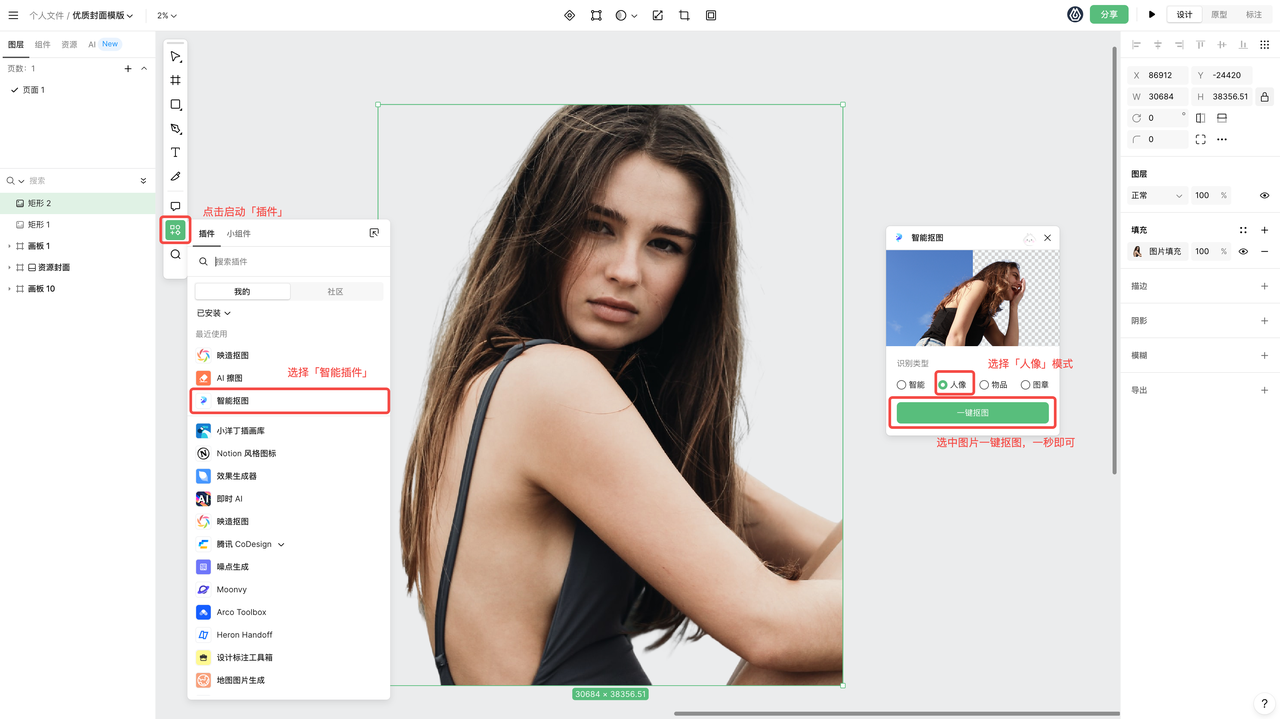
我们方法看看效果,可以看到人像的细节都被很好的保留下来了,甚至包括那些漂浮的发丝,抠图效果超牛的!
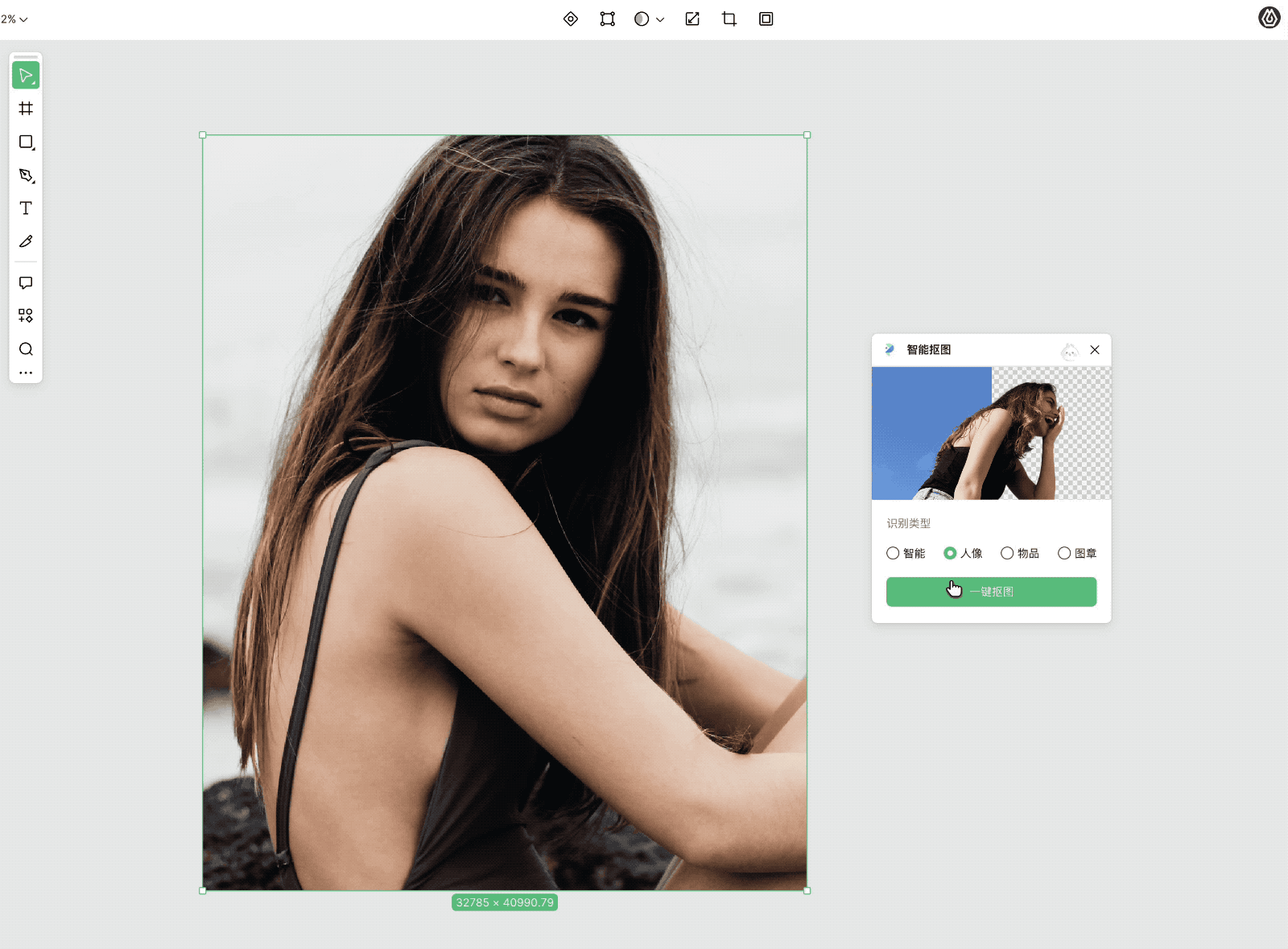
2、「映造抠图」——一键抠图效果好
「映造抠图」是即时设计插件广场上另一款强大的抠图插件,它可以自动识别图像的主题类型,并对前景图像进行增强。此外,「映造抠图」还支持边缘色彩自动矫正,可以实现高精度的抠图效果。如果你需要做一些精细的抠图工作,「映造抠图」是一个不错的选择。
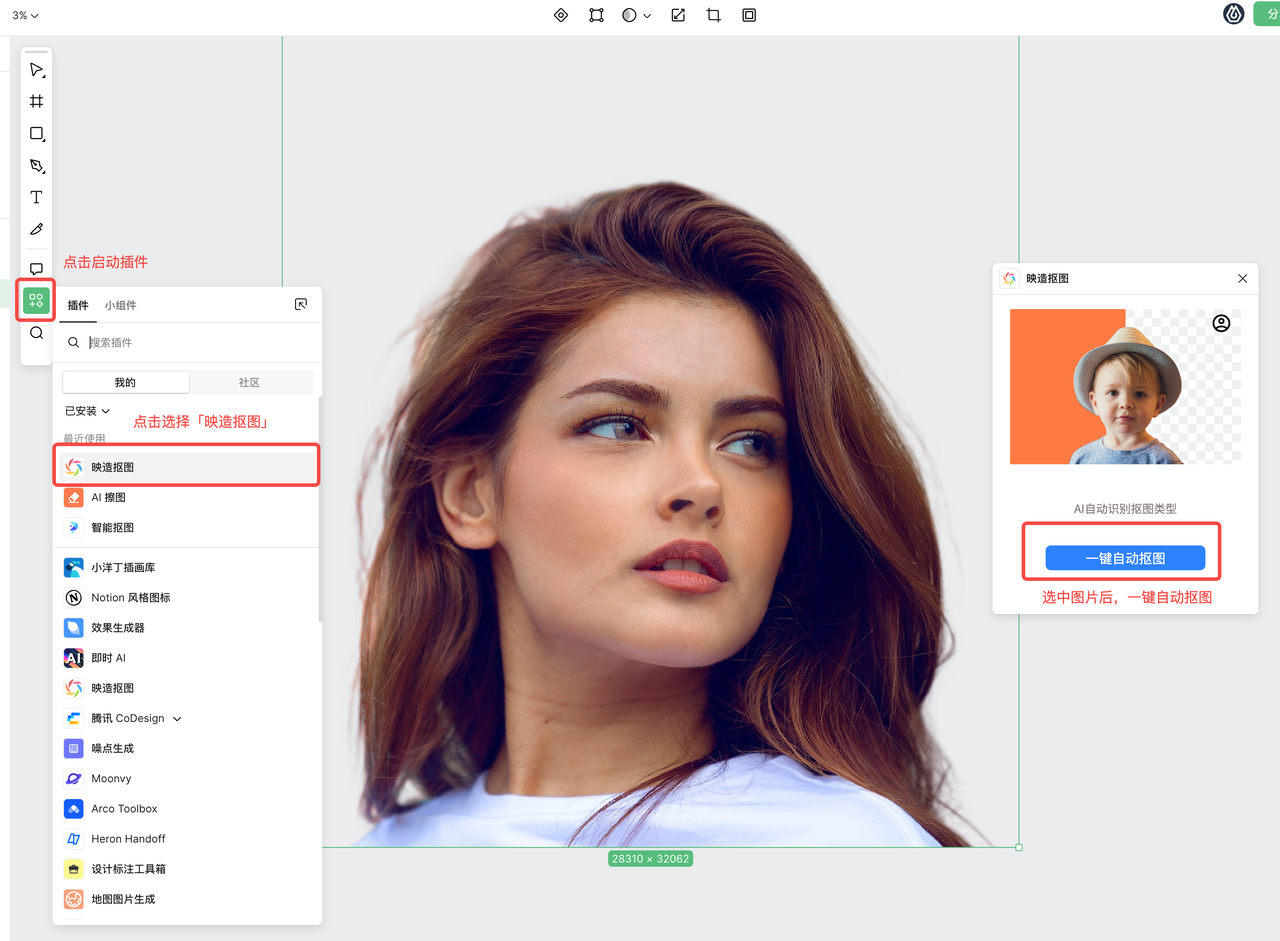
同样的来看看抠图后的效果,是不是也超级厉害!
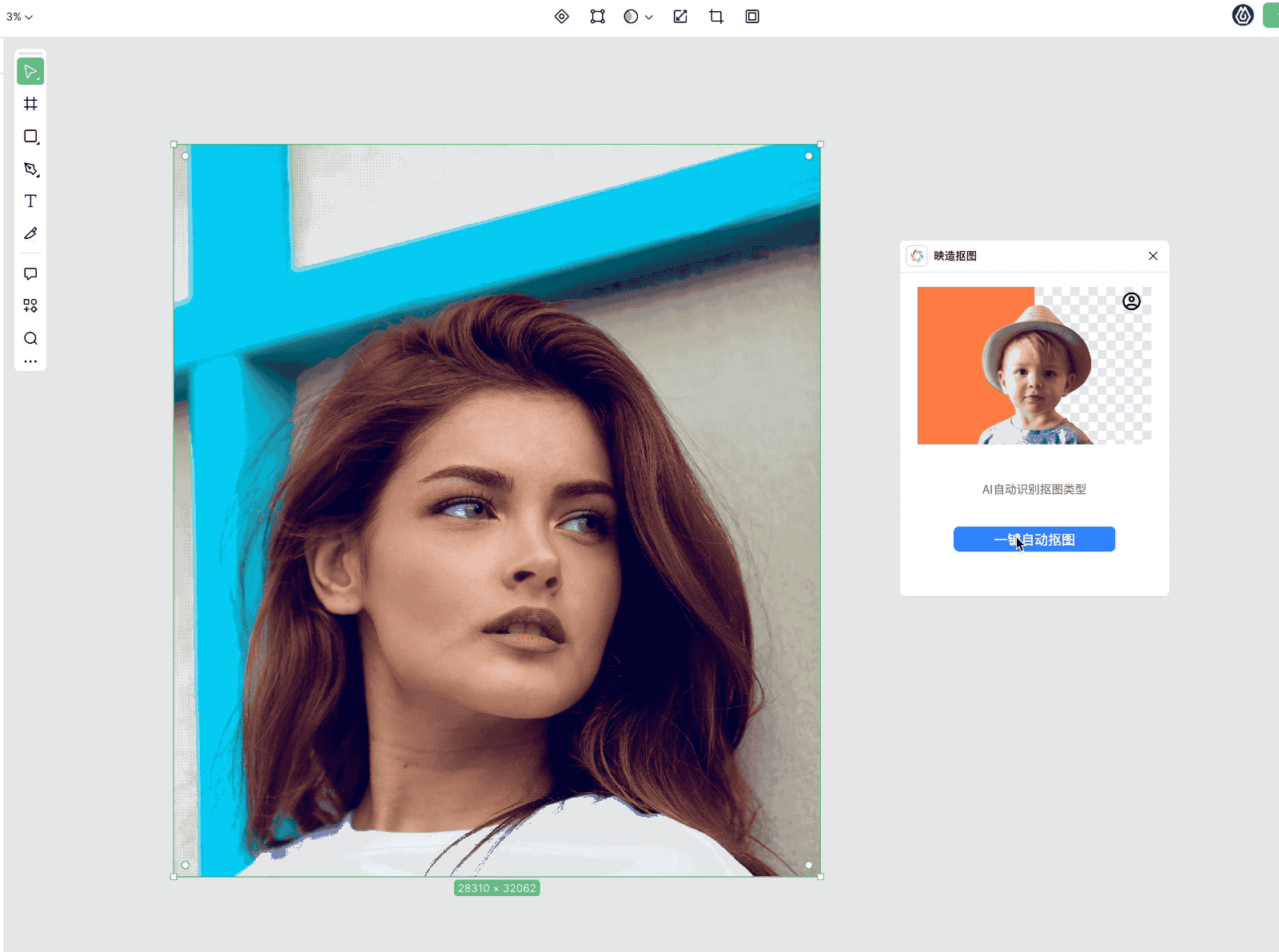
3、「AI 擦图」——另类“抠图”,精准删除图片任意内容!
「AI 擦图」是一种特殊的抠图工具,它可以智能、精准、高效地删除图片中的任意内容。使用「AI 擦图」,你只需要在图片上进行简单的涂抹,就可以消除图片中的水印、斑点、遮挡物等等。「AI 擦图」的优势在于它结合了智能图像算法,可以在短时间内完成精准的抠图。如果你需要删除图片中的某些内容,「AI 擦图」是一个很好的选择。
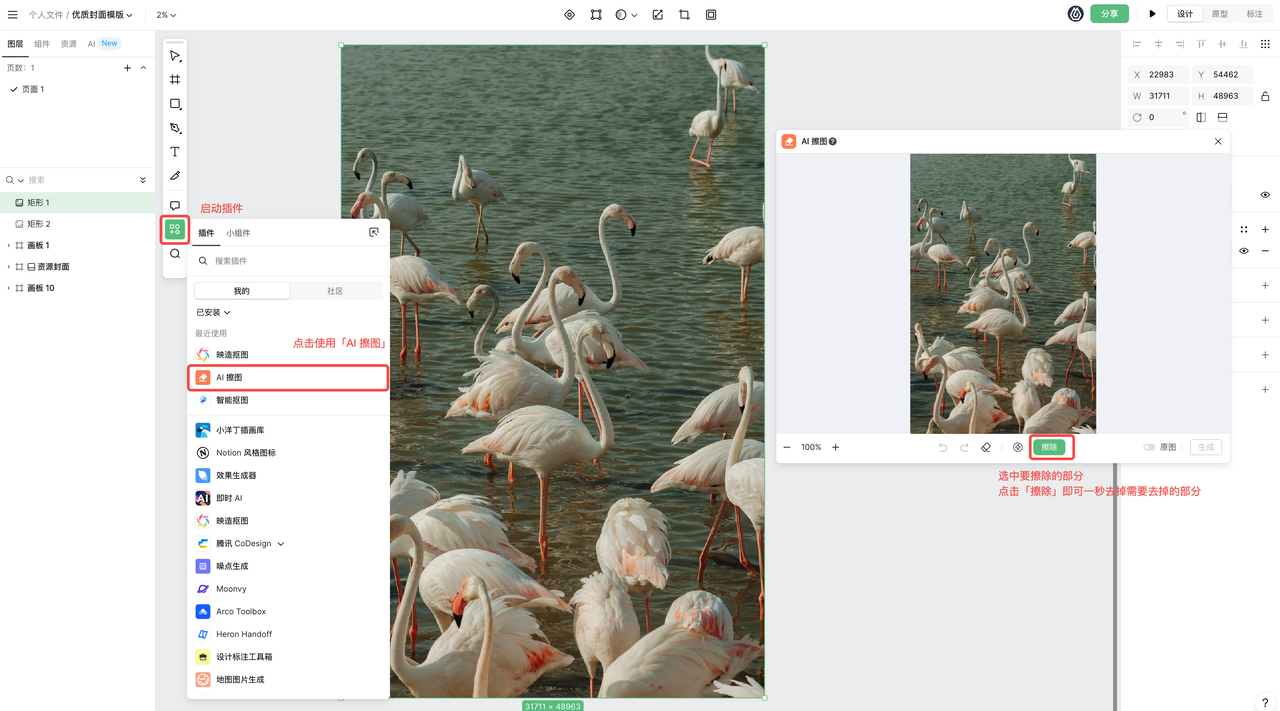
使用「AI 擦图」可以很容易地实现精准的“抠图”。例如,如果你想从一张图片中擦除其中一只鸟,只需要选择涂抹工具,然后点击「擦除」即可。「AI 擦图」的效果非常自然,不会对图片造成变形或走形的影响。
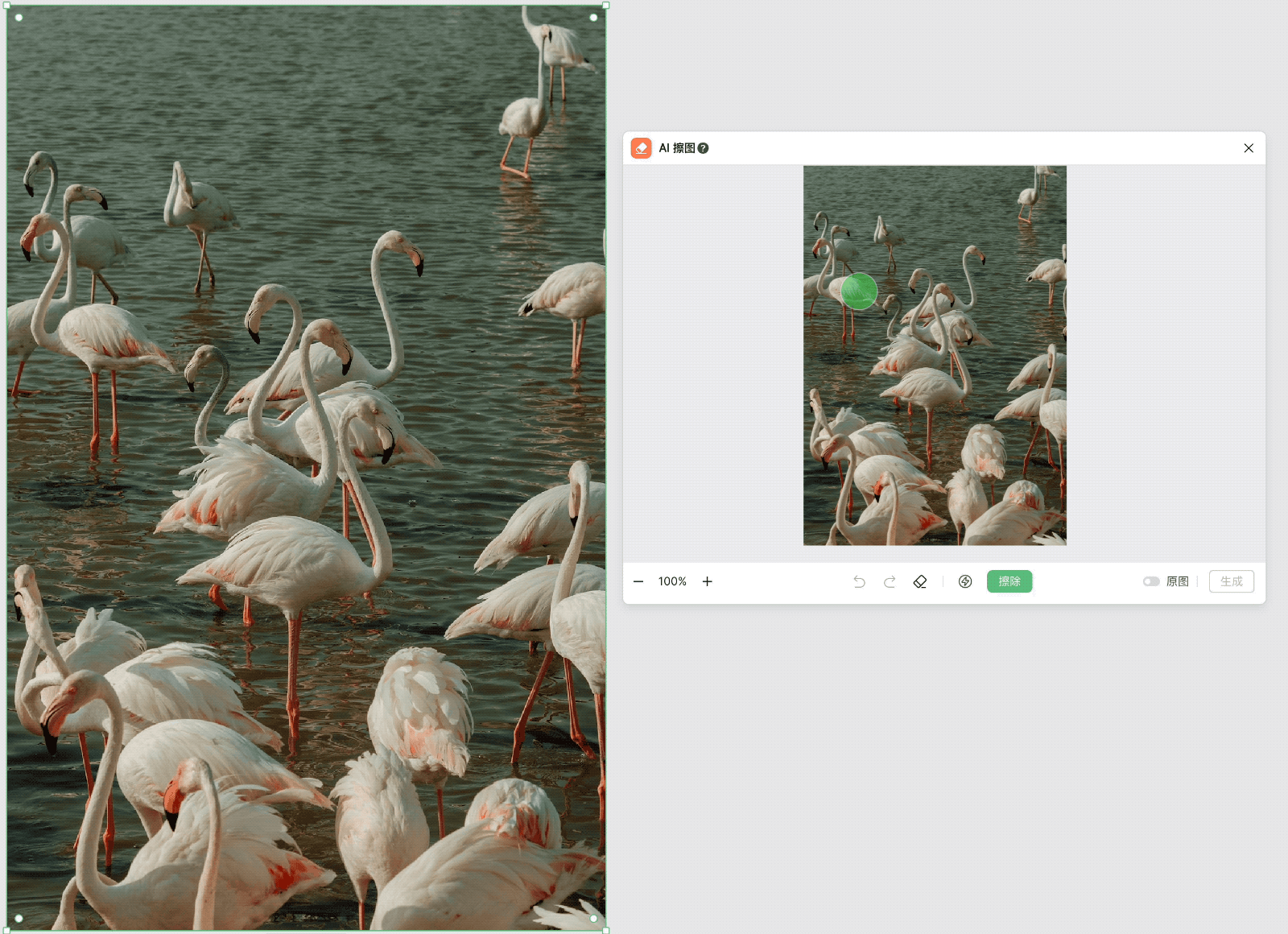
最后
即时设计怎么抠图?在即时设计中使用「智能抠图」、「映造抠图」和「AI 擦图」功能,可以获得强大的抠图功能。同时,你在即使设计中还可以找到许多强大的设计工具,如精细化的矢量设计功能、各种图像参数调节工具、HSL 调色板和系统数体等。这些工具让即时设计成为了一款非常适合做设计的工具。